
第九步:重复上面做云彩的步骤,目的是使圈里面有更多的层次,细节。
新建一层
重复刚才做云彩的步骤
这层的图层混合模式为 正片叠底 不透明度 100%
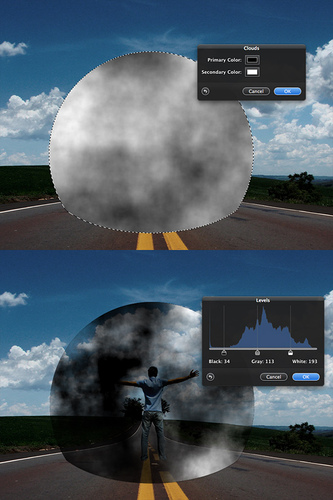
第十步:再新增一层云彩
继续重复上面的步骤,在添加一层云彩。
这次使用的混合模式为 强光 。
总共做了3个云彩的图层。
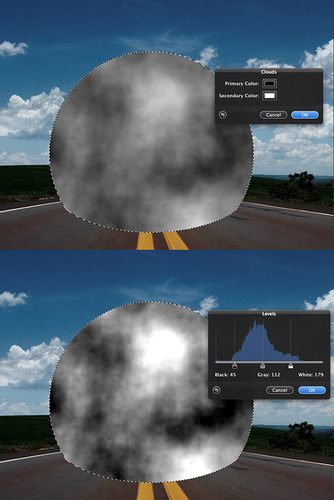
第十一步:给我们的 能量圈 上色。这里的上色步骤和上面做云彩的一样。只是改变下云彩的颜色就完成了,然后混合模式改变,就搞定了。给云彩上色比较简单,设置下前景,背景色就可以了。
设置前景色,背景色 分别为黑色,橙色。
新建一层空白图层—-滤镜—渲染—-云彩。
该层混合模式为 叠加 不透明度 30%
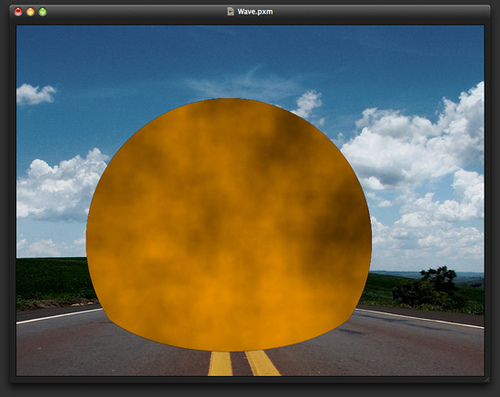
第十二步:关键步骤,使用膨胀滤镜,给每一个云彩图层使用一次,增强立体,自然效果。
(弱弱地说:作者图中用的什么滤镜,我还不知道,但我们可以使用 球面化 滤镜来代替)
按住Ctrl单击云彩图层1,将云彩层1载入选区
(这样做的目的是我们使用的滤镜只对选区内的部分进行处理)
载入后,选择 滤镜—扭曲—球面化。数值可以自己设定,但至少要有膨胀起来的效果。
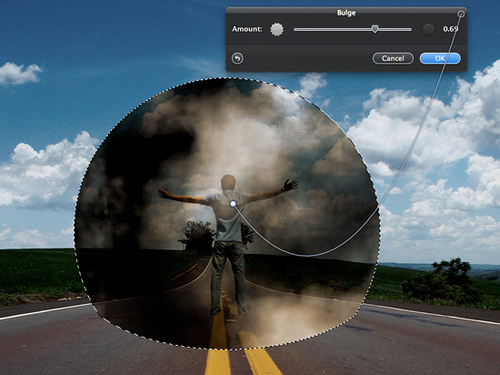
零七网部分新闻及文章转载自互联网,供读者交流和学习,若有涉及作者版权等问题请及时与我们联系,以便更正、删除或按规定办理。感谢所有提供资讯的网站,欢迎各类媒体与零七网进行文章共享合作。

